10 tips die je iPhone gegarandeerd sneller maken
10 tips om je iPhone sneller te maken
Wanneer een iPhone of iPad wat langer gebruikt is, dan wordt het toestel in de loop van de tijd wat trager. Wij hebben een aantal tips die uw iPhone weer sneller kunnen maken.
Wat zijn de oorzaken van het trager worden van mijn iPhone?
Natuurlijk willen we allemaal een iPhone die heel snel werkt. Je apps snel kunnen openen, wisselen tussen apps en een spelletje spelen op je smartphone, dit is wat iedereen wil. Bij een nieuw toestel werkt dit allemaal optimaal, maar helaas veranderd dit na enige tijd. Wij gaan een aantal tips op een rijtje zetten om te zorgen dat uw iPhone snel blijft. Wanneer je met regelmaat deze tips naloopt als het toestel weer trager wordt, kun je misschien zelf je toestel weer snel(ler) krijgen. Al na een paar maanden kan het zijn dat je iPhone al wat trager werkt. Dit kan heel verklaarbaar zijn. Waarschijnlijk heb je meer apps geïnstalleerd en zijn er ook meerdere apps tegelijkertijd actief. Er kunnen ook meerdere processen op de achtergrond in werking zijn .Verder is het mogelijk dat er apps zijn vastgelopen of dat het werkgeheugen aardig vol begint te raken. Deze en nog andere oorzaken gaan wij hier op een rij zetten met de tips erbij om deze problemen mogelijk zelf te kunnen oplossen.
1. iPhone in 10 seconden sneller maken
Het gebruik van het werkgeheugen wordt bij de iPhone zelf geregeld. Op een gegeven moment kan het toch gebeuren dat het toestel trager wordt. Als je het te omslachtig vindt om je toestel te rebooten (opnieuw opstarten) kan dat ook op een snellere manier. Dit kan met 10 seconden. Je moet dan de volgende 3 stappen volgen:
- Ontgrendel je iPhone
- Hou de aan/uit-knop nu ingedrukt. Nu krijg je het Zet uit- scherm
- Nu druk je enkele seconden de thuisknop in. Het Zet uit– scherm verdwijnt en je komt weer terug in het beginscherm
Je iPhone heeft nu het werkgeheugen vrijgemaakt. Door dit te doen is je iPhone weer een stukje sneller geworden. Je apps staan nog wel in het multitasking-scherm, maar ze moeten wel opnieuw worden opgeladen.
2. Regelmatig je iPhone opnieuw opstarten
Start iedere 2 a 3 weken je iPhone even opnieuw op. Het is een kleine moeite om dit met regelmaat te doen en het zorgt ervoor dat het werkgeheugen leeg gemaakt wordt. Je raakt hierbij overigens geen gegevens kwijt.
3. Verwijder overbodige apps
Als je niet zoveel opslagruimte hebt, zoals 8GB of 16GB, gaat de ruimte op een gegeven moment vol raken en wordt het toestel steeds trager. Door even kritisch door je apps heen te lopen, kan je bekijken welke apps je ook daadwerkelijk gebruikt en welke je eventueel kunt verwijderen.
4. Verwijder overbodige foto’s en video’s
Naast het verwijderen van overbodige apps, is het ook zeker nuttig om hetzelfde te doen bij je foto’s, video’s en muziek. Je kan een back-up maken van de foto’s en video’s die je niet direct nodig hebt, zodat je ze van je telefoon kan afhalen. Je kan dit doen met bijvoorbeeld Google Foto’s.
5. Het regelmatig updaten van iOS
Het is handig om je iPad of iPhone regelmatig te updaten naar de nieuwste iOS-versie. Hiervoor ga je naar Instellingen ~ Algemeen ~Software update. Regelmatig brengt Apple iOS-updates uit, die ook allerlei optimalisaties hebben. iOS 9 zorgde er bijvoorbeeld voor dat je toestel sneller en energiezuiniger wordt. Deze update was vooral bedoeld voor de wat oudere toestellen van Apple .Bij een net nieuwe iOS-versie adviseren wij om niet gelijk te gaan updaten. Een iOS-update kan namelijk bepaalde bugs oplossen, maar kan soms ook weer andere problemen veroorzaken. Dus even afwachten of er geen nieuwe bugs in zitten voordat je gaat updaten.
6. Locatievoorzieningen uitzetten
De locatievoorzieningen kunnen aangeven waar je je begeeft, deze apps werken op de achtergrond. Vooral als er meerdere apps ingeschakeld zijn, verbruikt dit meer accu en word je toestel langzamer.
Door via Instellingen ~ Privacy te kiezen kan je beslissen welke apps je locatie mogen weten. Stel alleen relevante apps in en blokkeer apps waarvan de locatie herkenning geen noodzaak heeft bijvoorbeeld games. Ook voor je eigen privacy een prettig voordeel.
7. Ververs alleen belangrijke apps op de achtergrond
Je apps worden op de achtergrond automatisch ververst. Door alleen automatisch verversen aan te zetten bij apps die voor jou het meest relevant zijn, bespaar je ook weer accu en je voorkomt dat je toestel trager wordt. Hoe minder apps, hoe sneller je toestel is.
Je kan dit doen via Instellingen ~ Algemeen ~ Ververs op achtergrond.
8. Verwijder oude berichten
Wis regelmatig “oude” gesprekken in What’sApp. Tekstberichten nemen namelijk veel ruimte in beslag. Vooral uitgewisselde foto- en videobestanden, audiobestanden, stickers en gifjes met anderen kosten veel ruimte. Verwijder ook berichten uit iMessage en andere diensten.
9. Verminder beweging en animaties
Ook kan je je iPhone sneller maken door verminder beweging in te schakelen. Je smartphone hoeft dan minder moeite te doen om apps of berichten te openen. Je gaat naar Instellingen ~ Algemeen ~ Toegankelijkheid ~ Verminder beweging en zet de schakelaar aan. Dit werkt overigens alleen op de iPhone 5 en nieuwere modellen.
10. Ruim je Safari-cache op
Eigenlijk is je iPhone ook een soort computer. Daarom moet je ook de cache van je brownser regelmatig opschonen, zodat er weer meer geheugen wordt vrijgemaakt. Je kan de geschiedenis van Safari ook wissen, als je hem niet meer nodig hebt. Om dit te doen ga je naar Instellingen ~ Safari ~ Wis geschiedenis & wis cookies en gegevens. Probeer dit iedere maand te doen.
iPhone en iPad reparatie door Repair IT Now
Ondervind je klachten met je iPhone of iPad? Ben je op zoek naar een partij om samen mee te werken waar je terecht kan voor alle smartphone reparaties en voor alle tablet reparaties? Bij Repair IT Now bent u aan het juiste adres. Meer dan 1800 klanten maken gebruik van onze diensten. Dit kan zijn van het vervangen van een scherm van een iPhone of iPad, waterschade en repareren van onderdelen zoals: laadpunt, aan/uit knop, homebutton / touch ID en het vervangen van batterijen.


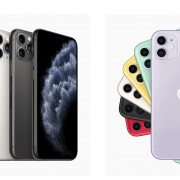



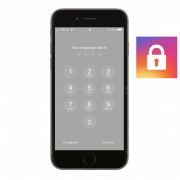

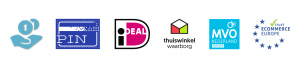



Plaats een Reactie
Meepraten?Draag gerust bij!